【iPHone PDF印刷】iPhoneのPDFを印刷する方法
PDFファイルをTIFFに変換する場合、どうすれば良いか迷っていますか。下記では、一つの使いやすいPDF TIFF 変換 ソフト及びその使い方をご紹介いたしますので、ご参考になれば何よりです。
Apple社のPDFを扱う純正アプリであるiBooksのおかげで、何時でも何処でも快適にPDFを読むことができます。でも、常にiPad、iPad mini、iPhoneにて保存したPDFを印刷する必要がありますね。伝統的に、パソコン経由で印刷機で印刷できますが、幸せなことに、現在、iPhoneのPDFをコンビニで印刷可能になります。
でも、iPhoneのPDFをそのまま印刷したいですが、コンビニへ行ってもわからないと、まずいでしょう。この文章では、PDFをコンビニで印刷、および自宅でパソコンを通じてプリントする方法をご紹介いたしますので、どうか、お役に立てるように。
コピー機でPDFを印刷
セブン−イレブン マルチコピー機はiPhone、iPadスマホ内のドキュメント、写真、画像を簡単にプリントできます。具体的に、日本国内のセブン-イレブン店舗にある富士ゼロックス製カラー複合機へWi-Fi接続経由で送信すると、PDFをプリントできます。
マルチコピー機のインタフェースメニューで、[プリント]を押して、プリントの種類を選択、無線通信 Wi-Fi (スマートフォン)からiPhone/iPadを選択してそのWi-Fi接続してください。コピー機とiPhoneにインストールしたアプリの間で往復して操作することで実現できます。詳細情報は公式サイトのhttps://www.fujixerox.co.jp/solution/multicopy/application/application_multicopy_ios-print.htmlまでご参考ください。
でも、日本国内のセブン-イレブン店舗にあるマルチコピー機でのみ利用可能で、日本語のみに対応していることに気をつけてください。
他に、シャープビジネスソリューション株式会社が提供しているネットワークプリントサービス(対応するアプリ名前はPrintSmash)、富士ゼロックス株式会社が提供しているネットプリント(対応するアプリ名前はnetprint)などがあります。
これらはiPhoneのPDFをプリントできますが、すべてのコンビニで配置されるわけではないので、利用する前にお調べください。コンビニではなく、もう一つのPDF印刷の仕方はiPhoneからPDFをパソコンに転送してから印刷機経由で印刷することです。
iPhoneのPDFを印刷
印刷機を通じてPDFを印刷のやり方は簡単ですが、iPhoneからパソコンにPDFを転送することで悩んでいる人が多いので、まずは、PDFをパソコンに転送してみましょう。ここでiPhoneとパソコン間でPDFを簡単に移行できるFoneTransを無料ダウンロード、インストールして、実行してください。
ステップ 1iPhoneをパソコンに接続
USBケーブル経由でiPhoneをパソコンに接続してください。
ステップ 2iPhoneのPDFをパソコンに転送
インタフェースの左側の「ブック」タブをクリックすることで、iPhoneに入れていたすべてのPDFファイルが見えます。印刷しようとするPDFを選んで、「エクスポート」ボタンをクリックしてPCに取り込めます。iPhoneからパソコンにPDFを転送してから、パソコンに接続した印刷機でプリントすれば結構です。
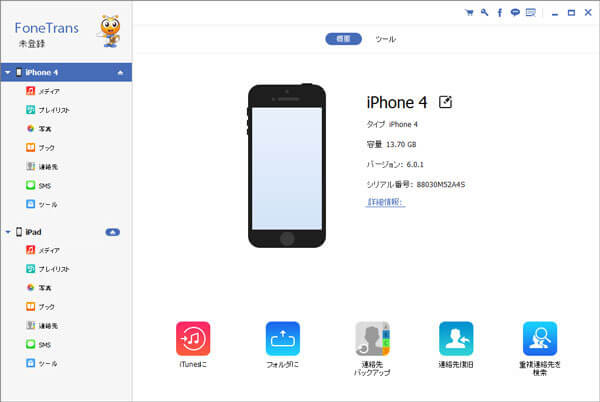
PDFをアイフォンに
結論
以上でコンビニ、及び自宅でiPhoneのPDFを印刷する方法です。お役に立てれば何よりです。
